كيفية عمل نسخة احتياطية من دفتر العناوين أو بيانات جهات الاتصال أو نقلها إلى جهاز Mac جديد
تقوم Apple's Time Machine بعمل نسخة احتياطية من قائمة جهات الاتصال الخاصة بك ، ولكن ليس من السهل استعادة بيانات جهات الاتصال الخاصة بك فقط من نسخة احتياطية من Time Machine.
يوجد حل بسيط ، على الرغم من أن الطريقة والتسمية تتغير قليلاً مع الإصدارات المختلفة من OS X و macOS. يتيح لك تطبيق جهات الاتصال تصدير محتوياته إلى ملف واحد يمكنك نقله بسهولة إلى جهاز Mac آخر أو استخدامه كنسخة احتياطية. إليك الطريقة.
تنطبق المعلومات الواردة في هذه المقالة على أجهزة Mac التي تعمل بنظام macOS Catalina (10.15) عبر OS X Tiger (10.4).
يطلق جهات الاتصال.
-
انقر ملف في شريط قائمة جهات الاتصال.

-
يختار أرشيف جهات الاتصال.

-
في مربع الحوار Save As الذي يفتح ، أدخل اسمًا لملف الأرشيف ، وحدد المكان الذي تريد حفظ الملف فيه ، ثم انقر فوق يحفظ.

استخدم ال مثلث الإفصاح بجانب أين لتوسيع مربع الحوار.
استعادة جهات الاتصال في macOS Catalina (10.15) عبر Mountain Lion (10.8)
لوضع جهات الاتصال من أرشيفك في تطبيق جهات الاتصال:
-
انقر ملف على ال جهات الاتصال شريط القائمة وحدد يستورد في القائمة المنسدلة.
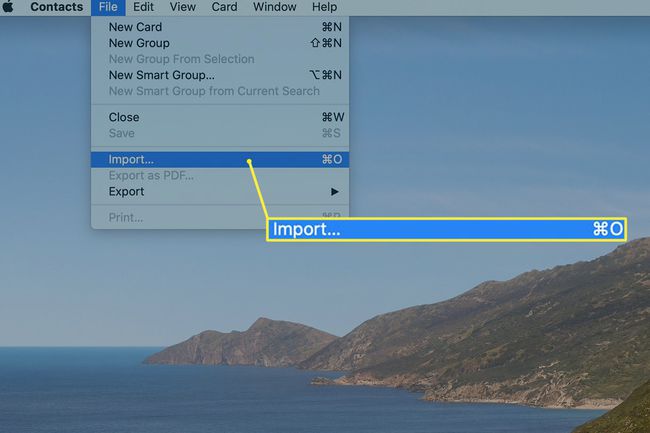
-
حدد موقع ملف أرشيف جهات الاتصال قمت بإنشائها. حدده وانقر فوق افتح.

-
تفتح ورقة منسدلة ، تسألك عما إذا كنت تريد استبدال جميع بيانات جهات الاتصال الخاصة بك بمحتويات ملف الأرشيف الذي حددته. انقر استبدل الكل المضي قدما.

بعد النقر فوق استبدل الكل، لا يمكن التراجع عن هذه العملية.
كيفية عمل نسخة احتياطية من بيانات دفتر العناوين واستعادتها في OS X Lion من خلال OS X Leopard
في الإصدارات الأقدم من OS X ، كانت جهات الاتصال تسمى دفتر العناوين. فيما يلي كيفية عمل نسخة احتياطية من ملف البيانات واستعادته:
قم بتشغيل ملف دليل العناوين التطبيق بالنقر فوق الرمز الخاص به في Dock ، أو استخدم الباحث للانتقال إلى التطبيقات وانقر نقرًا مزدوجًا فوق ملف دليل العناوين تطبيق.
من قائمة "ملف" ، حدد يصدر > أرشيف دفتر العناوين.
في مربع الحوار "حفظ باسم" الذي يفتح ، أدخل اسمًا لملف الأرشيف أو استخدم الاسم الافتراضي المقدم.
استخدم ال مثلث الإفصاح بجوار الحقل "حفظ باسم" لتوسيع مربع الحوار. انتقل إلى موقع على جهاز Mac الخاص بك لتخزين ملف أرشيف دفتر العناوين.
حدد وجهة وانقر يحفظ.
استعادة دفتر العناوين في OS X Lion (10.7) من خلال OS X Leopard (10.5)
الاستعادة مشابهة للإصدارات الأحدث أيضًا:
قم بتشغيل ملف دليل العناوين التطبيق من خلال النقر على أيقونته في Dock ، أو استخدم Finder للانتقال إلى التطبيقات. ثم انقر نقرًا مزدوجًا فوق ملف دليل العناوين تطبيق.
انقر ملف في شريط قائمة دفتر العناوين وحدد يستورد من القائمة المنسدلة.
في مربع الحوار الذي يفتح ، انتقل إلى أرشيف دفتر العناوين الذي قمت بإنشائه ، وحدده وانقر افتح.
يتم سؤالك عما إذا كنت تريد استبدال جميع جهات الاتصال بجهات الاتصال الموجودة في الأرشيف المحدد. انقر استبدل الكل.
كيفية عمل نسخة احتياطية من بيانات دفتر العناوين واستعادتها باستخدام OS X Tiger والإصدارات السابقة
إليك ما تبدو عليه العملية حتى في الإصدارات السابقة من OS X:
قم بتشغيل ملف دليل العناوين التطبيق من خلال النقر فوق الرمز الخاص به في ملف الرصيف، أو استخدم Finder للانتقال إلى التطبيقات وانقر نقرًا مزدوجًا فوق ملف دليل العناوين تطبيق.
انقر ملف في شريط قائمة دفتر العناوين وحدد نسخة احتياطية من دفتر العناوين.
في ال حفظ باسم في مربع الحوار الذي يفتح ، أدخل اسمًا لملف الأرشيف أو استخدم الاسم الافتراضي المقدم.
استخدم ال مثلث الإفصاح بجانب حفظ باسم لتوسيع مربع الحوار والانتقال إلى موقع على جهاز Mac لتخزين ملف أرشيف دفتر العناوين.
حدد وجهة وانقر يحفظ.
استعادة دفتر العناوين في OS X Tiger (10.4) والإصدارات السابقة
قم بتشغيل ملف دليل العناوين التطبيق من خلال النقر على أيقونته في Dock أو استخدام Finder للانتقال إلى التطبيقات. انقر نقرًا مزدوجًا فوق ملف دليل العناوين تطبيق.
انقر ملف على شريط قائمة دفتر العناوين وحدد العودة إلى دفتر العناوين الاحتياطية.
في مربع الحوار الذي يفتح ، انتقل إلى النسخة الاحتياطية لدفتر العناوين التي قمت بإنشائها مسبقًا وانقر فوق افتح زر.
يتم سؤالك عما إذا كنت تريد استبدال جميع جهات الاتصال بجهات الاتصال الموجودة في الأرشيف المحدد. انقر استبدل الكل.
نقل دفتر العناوين أو جهات الاتصال إلى جهاز Mac جديد
عند نقل دفتر العناوين أو بيانات جهات الاتصال إلى جهاز Mac جديد ، استخدم ملف يصدر خيار إنشاء الأرشيف ، بدلاً من إنشاء نسخة احتياطية من دفتر العناوين. تقوم وظيفة التصدير بإنشاء ملف أرشيف يمكن قراءته بواسطة جميع إصدارات OS X و macOS.
